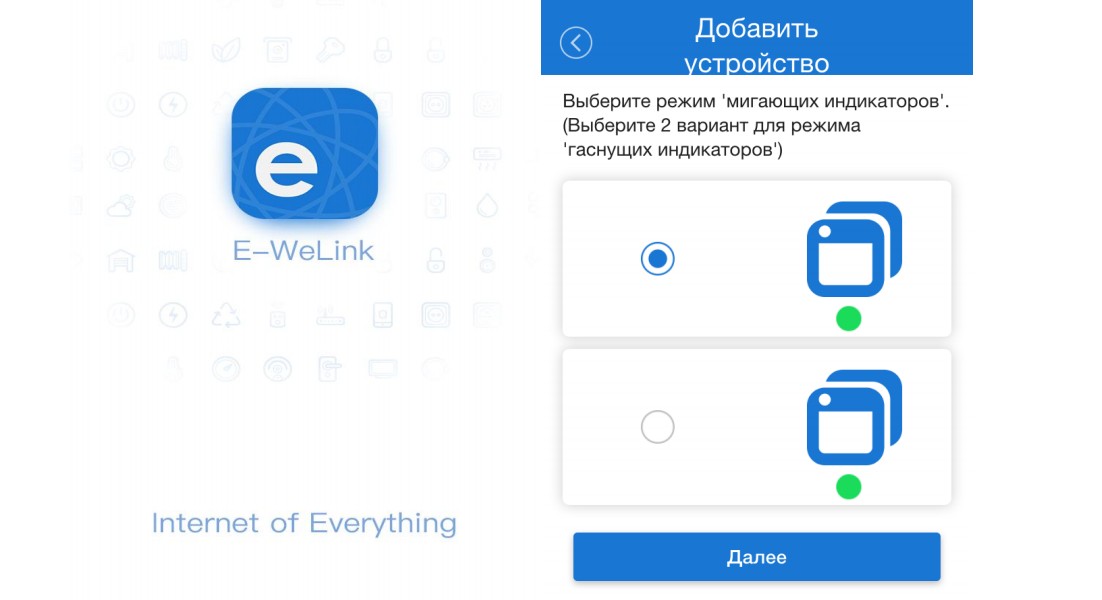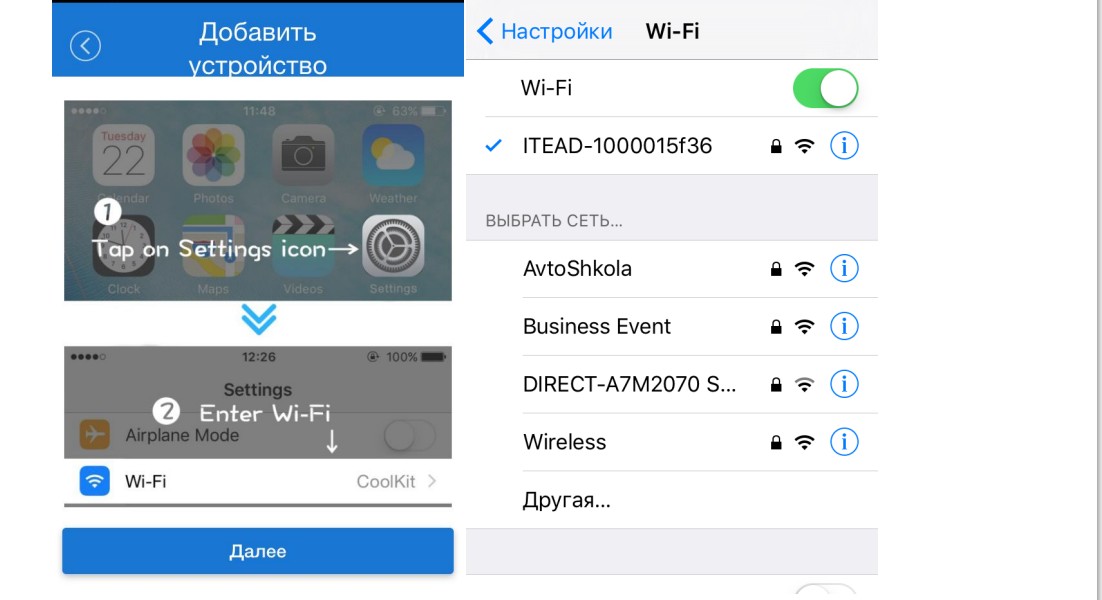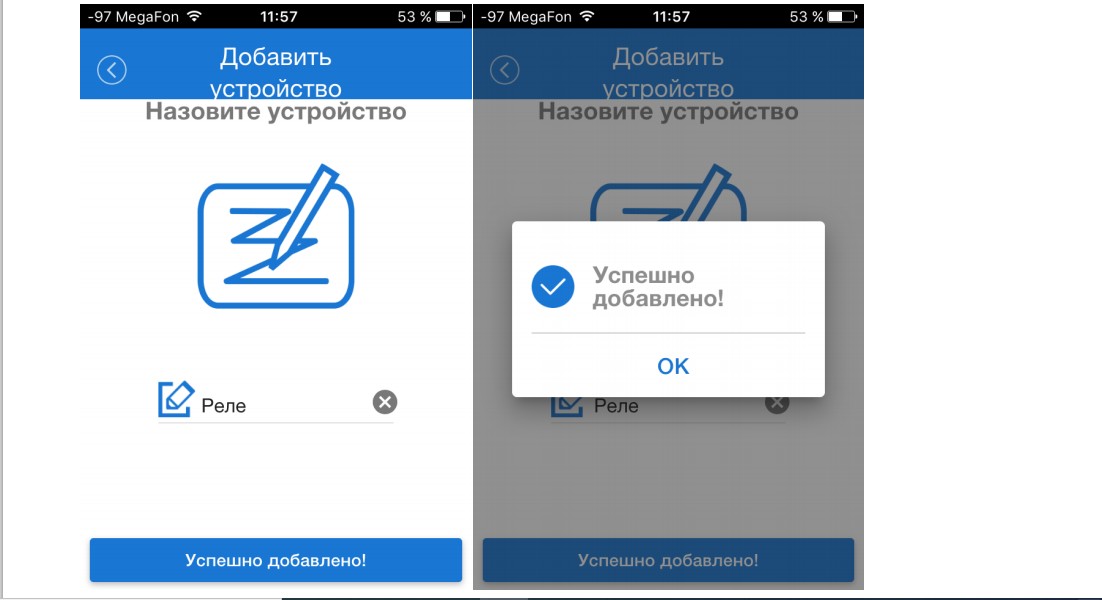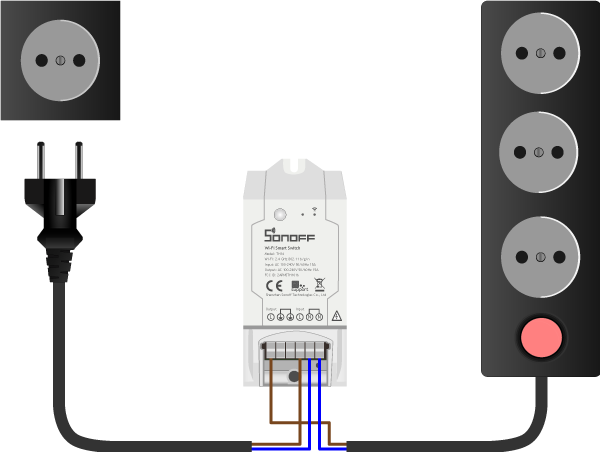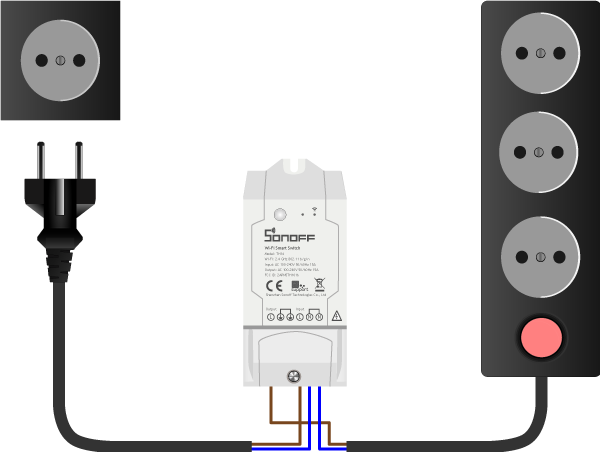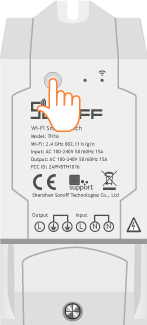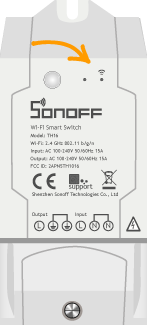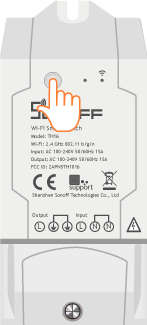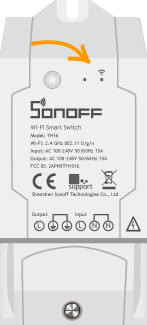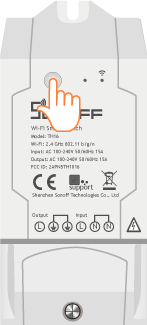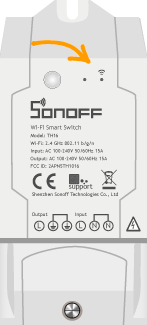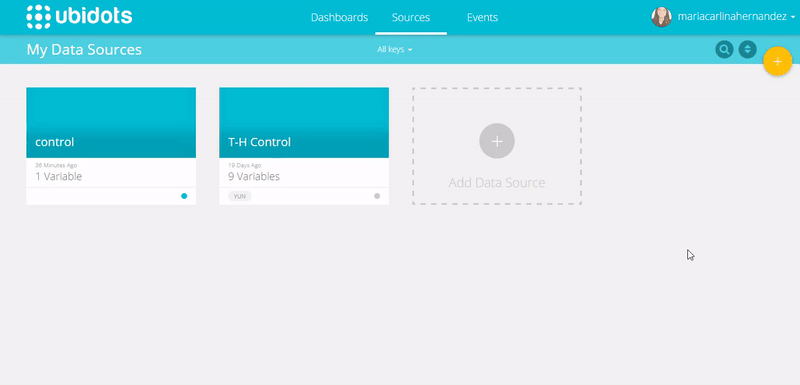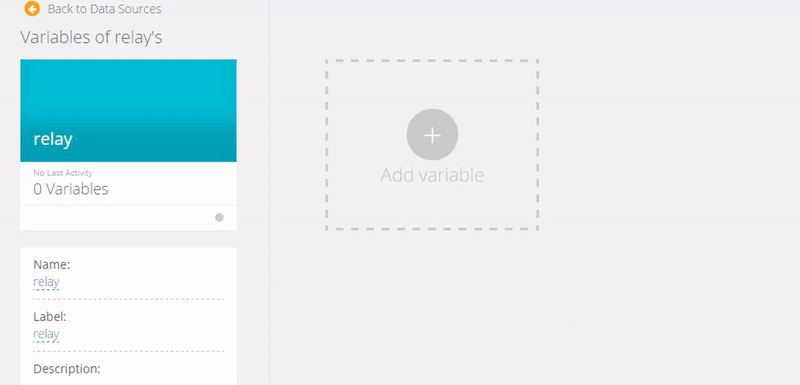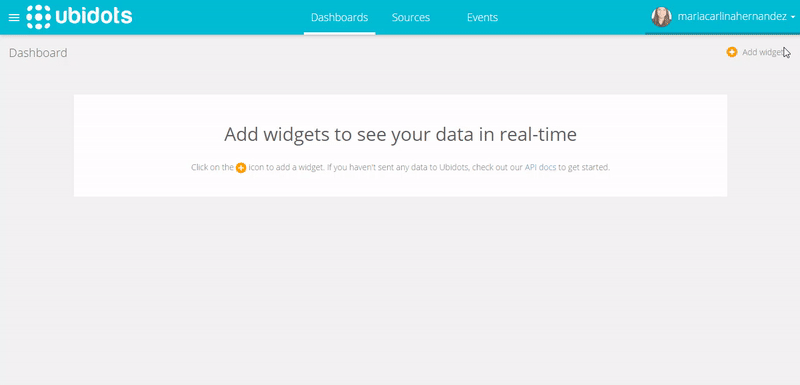«Умный дом» – это комплекс устройств, направленных на настройку, дистанционную диагностику и отслеживание статуса работы тех или иных коммуникаций в жилом помещении. Sonoff WiFi – одна из таких вещей, которые придутся по вкусу всем радиолюбителям. Это контроллер для дистанционного управления питанием и отслеживания статуса режима работы. Что он собой представляет? Как его подключить, настроить?
Содержание
- Общие сведения
- Как подключить и настроить?
- Управление при помощи пульта
- Максимально возможная нагрузка
- Задать вопрос автору статьи
Общие сведения
Sonoff WiFi – это недорогой дистанционный контроллер питания с функцией включения/выключения как по требованию, так и по заданному расписанию. Работает через Wi-Fi (соответственно, должна иметься настроенная домашняя беспроводная сеть), все данные синхронизируются через облако. Это одновременно и преимущество, и недостаток.
Во-первых, заданный график работы будет соблюдаться всегда, даже если были какие-то прерывания в работе Wi-Fi. Но при этом устройство полноценно работает и получает сигналы извне только при наличии доступа в интернет. Если же у провайдера неполадки и доступ временно отсутствует, то гаджет переходит в режим защиты, то есть отключается.
При возобновлении доступа в сеть график работы автоматически синхронизируется (никаких сбоев при этом не возникает).
В плане функционала – это как «умная розетка». Но подключить может буквально любой потребитель. Соединение выполняется при помощи специальных зажимных клемм. Ввод и вывод – по 3 провода (фаза/ноль/заземление). Дополнительно в устройстве имеется COM-порт, с которого можно получать данные о текущем напряжении, нагрузке, пиковой мощности.
Как подключить и настроить?
Контроллер Sonoff WiFi Smart Switch (именно так он именуется производителем) визуально схож на обычный автомат питания, которые устанавливаются в щитовой. Снаружи имеется 2 входа (фаза/ноль на вход и вывод). Ещё два имеется внутри (для заземления).
Корпус снимается пластиковой защелкой. Никаких уплотнительных резинок, мембран устройство не имеет, так что оно однозначно не подойдет для использования в условиях повышенной влажности.
Производитель дополнительно выпускает и реализует водоустойчивый корпус-чехол как раз для таких целей.
Итак, для подключения необходимо подвести минимум 2 провода бытовой электросети (220В). Вывод делается таким же образом, соединение при помощи клемм.
Сразу после включения питания (подачи напряжения) устройство переходит в дежурный режим. При этом моргает светодиодный индикатор.
Далее для настройки прибора потребуется:
- Установить на смартфон приложение E-WeLink. Оно доступно для Android и iOS. На самой упаковке к гаджету есть QR-код – это как раз и есть ссылка на приложение.
- Потребуется указать связку логин/пароль, а также электронную почту для восстановления доступа (на почту придет письмо, в котором будет ссылка для активации аккаунта).
- В программе выбрать «Поиск» и дождаться, когда выключатель будет обнаружен. Стоит учесть, что это возможно лишь в том случае, если на него уже подается питание. То есть он должен быть подключен к электросети (вывод – не обязательно).
- Указать в приложении беспроводную сеть, которая будет использоваться для подключения смарт-выключателя.
На этом базовая настройка закончена. С помощью мобильного приложения можно:
- отследить текущий статус работы выключателя (включен/выключен);
- задать график включения/отключения (можно на целую неделю, нет ограничений по количеству создаваемых команд);
- дать название устройству (пригодится, если дистанционных выключателей в доме установлено несколько).
А вот узнать текущее напряжение и прочую информацию, к сожалению, нельзя. С COM-порта информация не передается «в облако», иными способами получить данные не представляется возможным.
Sonoff имеют также механическую кнопку управления. Работает она как обычный выключатель. Светодиодный индикатор имеет 2 варианта сигнала: моргает (значит дежурный режим, то есть не подсоединен потребитель) и постоянно горит (исправно работает, синхронизация данных включена и активна).
Каких-либо особых требований к Wi-Fi у устройства нет. Единственный нюанс: не поддерживается 802.11ac. То есть к сети 5 ГГц подключиться не получится (приложение даже не покажет имеющиеся сети такого диапазона).
Управление при помощи пульта
Sonoff действительно также может управляться с пульта дистанционного управления – такой выпускается производителем. Сигнал принимается встроенным радио-модулем (работающем на частоте в 450 МГц). В комплекте его, к сожалению, нет.
В следующем видео можно посмотреть обзор и подключение устройства:
Максимально возможная нагрузка
На официальном сайте производителя указано, что Sonoff рассчитан на максимальную нагрузку в 2,2 киловатта (при использовании электросети на 220В). При этом какого-либо чрезмерного нагрева корпуса реле не наблюдается. Допустимая краткосрочная нагрузка – 3,5 кВт.
Это означает, что далеко не все водонагреватели можно подключать через Sonoff. Стиральные машины – нельзя, обогреватели – тоже. Всю остальную бытовую технику, включая холодильник, можно.
Разветвлять вывод питания можно, но не рекомендуется. На этот счет у производителя есть модели Sonoff, поддерживающие подключение сразу до 4 выделенных линий. То есть каждым устройством можно будет управлять отдельно и задавать свой график, по которому они будут работать.
Для кого будет полезным данное устройство? По большей части – радиолюбителям, электрикам, которые хотят за очень дешево получить полноценную смарт-розетку. Но при этом Sonoff изготовлен качественно, без использования дешевых комплектующих (это касается и контроллера, диодного моста, берущих на себя также защитные функции).
Итого, Sonoff WiFi – это модельный ряд смарт-выключателей. Средняя стоимость за самую доступную модель – всего 5 долларов (если покупать в китайском интернет-магазине). Базового функционала большинству будет более чем достаточно. Единственный недостаток таких реле, если ориентироваться на отзывы, оставленные на тематических форумах – это отсутствие возможности в мобильном приложении отслеживать текущее напряжение, а также количество потребленных киловатт за тот или иной временной промежуток.
SWITCH-WF Wi-Fi
SWITCH-WF Wi-Fi Смарт
Инструкция по использованию
1. Выключите

2. Инструкция по подключению
Одна инструкция по проводке под напряжением:
Потолок lamp инструкция по подключению:
Убедитесь, что нейтральный провод и провод под напряжением правильно подключены.
3. Загрузите приложение «eWeLink».
4. Включите
После включения устройство перейдет в режим быстрого сопряжения (Touch) при первом использовании. Светодиодный индикатор Wi-Fi меняется в цикле из двух коротких и одной длинной вспышки и отпускания.
После включения устройство перейдет в режим быстрого сопряжения (Touch) при первом использовании. Светодиодный индикатор Wi-Fi меняется в цикле из двух коротких и одной длинной вспышки и отпускания. Устройство выйдет из режима быстрого сопряжения (Touch), если оно не будет сопряжено в течение 3 минут. Если вы хотите войти в этот режим, нажмите и удерживайте кнопку сопряжения около 5 секунд, пока светодиодный индикатор Wi-Fi не изменится в цикле из двух коротких и одного длинного мигания, а затем отпустите.
5. Добавьте устройство.
Нажмите «+» и выберите «Быстрое сопряжение», затем действуйте, следуя подсказкам в приложении.
Совместимый режим сопряжения
Если вам не удалось войти в режим быстрого сопряжения (коснитесь), попробуйте «Режим совместимости» для сопряжения.
1. Нажмите и удерживайте кнопку сопряжения в течение 5 секунд, пока светодиодный индикатор Wi-Fi не изменится в цикле из двух коротких вспышек и одной длинной вспышки, а затем отпустите. Снова нажмите и удерживайте кнопку сопряжения в течение 5 секунд, пока светодиодный индикатор Wi-Fi не начнет быстро мигать. Затем устройство переходит в режим совместимого сопряжения. 2. Нажмите «+» и выберите «Совместимый режим сопряжения» в приложении.
Для системы Android: Введите пароль Wi-Fi и нажмите «Далее». Подождите, пока не завершится сопряжение.
Для системы iOS: Введите пароль Wi-Fi, нажмите «Далее», а затем «Подключиться». Выберите SSID Wi-Fi с помощью ITEAD-****** и введите пароль 12345678, а затем вернитесь в приложение eWeLink и нажмите «Далее». Будьте терпеливы, пока сопряжение не завершится.
Характеристики
| Модель | ПЕРЕКЛЮЧАТЕЛЬ-WF |
| вход | 100-240V AC 50 / 60Hz |
| Результат | 100-240VAC 50 / 60Hz |
| Максимум. нагрузка | 2200W / 10A |
| Операционные системы | (Android 4.1 и iOS 9.0) или выше |
| Wi-Fi | IEEE 802.11 b / g / n 2.4GHz |
| Материалы | АБС |
| Размеры | 88x39x24mm |
Внедрение продукции
Нажмите «+» и выберите «Быстрое сопряжение», затем действуйте, следуя подсказкам в приложении.
Совместимый режим сопряжения
Если вам не удалось войти в режим быстрого сопряжения (коснитесь), попробуйте «Режим совместимости» для сопряжения.
1. Нажмите и удерживайте кнопку сопряжения в течение 5 секунд, пока светодиодный индикатор Wi-Fi не изменится в цикле из двух коротких вспышек и одной длинной вспышки, а затем отпустите. Снова нажмите и удерживайте кнопку сопряжения в течение 5 секунд, пока светодиодный индикатор Wi-Fi не начнет быстро мигать. Затем устройство переходит в режим совместимого сопряжения. 2. Нажмите «+» и выберите «Совместимый режим сопряжения» в приложении.
Для системы Android: Введите пароль Wi-Fi и нажмите «Далее». Подождите, пока не завершится сопряжение.
Для системы iOS: Введите пароль Wi-Fi, нажмите «Далее», а затем «Подключиться». Выберите SSID Wi-Fi с помощью ITEAD-****** и введите пароль 12345678, а затем вернитесь в приложение eWeLink и нажмите «Далее». Будьте терпеливы, пока сопряжение не завершится.
Характеристики
| Модель | ПЕРЕКЛЮЧАТЕЛЬ-WF |
| вход | 100-240V AC 50 / 60Hz |
| Результат | 100-240VAC 50 / 60Hz |
| Максимум. нагрузка | 2200W / 10A |
| Операционные системы | (Android 4.1 и iOS 9.0) или выше |
| Wi-Fi | IEEE 802.11 b / g / n 2.4GHz |
| Материалы | АБС |
| Размеры | 88x39x24mm |
Внедрение продукции
Инструкция по состоянию светодиодного индикатора Wi-Fi
| Состояние светодиодного индикатора | Инструкция по статусу |
| Мигает (одна длинная и две коротких) | Режим быстрого сопряжения |
| Быстро мигает | Совместимый режим сопряжения |
| Продолжает | Устройство успешно подключено |
| Быстро мигает один раз | Невозможно обнаружить роутер |
| Быстро мигает дважды | Подключиться к роутеру, но не подключиться к Wi-Fi |
| Быстро мигает три раза | Модернизация |
Особенности
Включайте/выключайте устройство из любого места, планируйте включение/выключение питания и делитесь приложением со своей семьей для управления.
 |
 |
 |
 |
 |
 |
| дистанционное управление | Одиночный / обратный отсчет времени | Поделиться контролем | Управление голосом | ||
 |
 |
 |
 |
 |
 |
| Интеллектуальная синхронизация | Статус сцены | Состояние включения | Управление по локальной сети |
Сетевой коммутатор
Если вам нужно сменить сеть, нажмите и удерживайте кнопку сопряжения в течение 5 секунд, пока светодиодный индикатор Wi-Fi не изменится в цикле из двух коротких и одной длинной вспышки и отпустит, затем устройство перейдет в режим быстрого сопряжения, и вы сможете снова выполнить сопряжение.
Сброс всех настроек
Удаление устройства в приложении eWeLink означает, что вы восстановили заводские настройки.
Общие проблемы
В: Почему мое устройство остается в автономном режиме?
О: Для подключения к Wi-Fi и сети новому добавленному устройству требуется 1–2 минуты. Если он остается в автономном режиме в течение длительного времени, оцените эти проблемы по состоянию зеленого индикатора Wi-Fi:
1 Зеленый индикатор Wi-Fi быстро мигает раз в секунду, что означает, что коммутатору не удалось подключиться к вашему Wi-Fi:
(1) Возможно, вы ввели неверный пароль Wi-Fi.
(2) Возможно, слишком большое расстояние между коммутатором и вашим маршрутизатором или окружающая среда создает помехи, подумайте о том, чтобы приблизиться к маршрутизатору. Если не получилось, добавьте еще раз.
(3) Сеть Wi-Fi 5G не поддерживается и поддерживает только беспроводную сеть 2.4 ГГц.
(4) Возможно, фильтрация MAC-адресов открыта. Пожалуйста, выключите его.
Если ни один из вышеперечисленных методов не помог решить проблему, вы можете открыть мобильную сеть передачи данных на своем телефоне, чтобы создать точку доступа Wi-Fi, а затем снова добавить устройство.
2. Зеленый индикатор быстро мигает два раза в секунду, что означает, что ваше устройство подключилось к Wi-Fi, но не смогло подключиться к серверу. Обеспечьте достаточно устойчивую сеть. Если двойная вспышка происходит часто, это означает, что вы подключаетесь к нестабильной сети, а не к проблеме с продуктом. Если сеть в норме, попробуйте отключить питание, чтобы перезапустить коммутатор.
eWeLink интегрирован с основными платформами Al. Чтобы пользователи могли быстро узнать, какие платформы / умные колонки совместимы с продуктами, производители могут распечатать версию плаката с надписью «Works with Al» логотипа eWeLink и прикрепить ее к упаковке с руководством пользователя.
Сброс всех настроек
Удаление устройства в приложении eWeLink означает, что вы восстановили заводские настройки.
Общие проблемы
В: Почему мое устройство остается в автономном режиме?
О: Для подключения к Wi-Fi и сети новому добавленному устройству требуется 1–2 минуты. Если он остается в автономном режиме в течение длительного времени, оцените эти проблемы по состоянию зеленого индикатора Wi-Fi:
1 Зеленый индикатор Wi-Fi быстро мигает раз в секунду, что означает, что коммутатору не удалось подключиться к вашему Wi-Fi:
(1) Возможно, вы ввели неверный пароль Wi-Fi.
(2) Возможно, слишком большое расстояние между коммутатором и вашим маршрутизатором или окружающая среда создает помехи, подумайте о том, чтобы приблизиться к маршрутизатору. Если не получилось, добавьте еще раз.
(3) Сеть Wi-Fi 5G не поддерживается и поддерживает только беспроводную сеть 2.4 ГГц.
(4) Возможно, фильтрация MAC-адресов открыта. Пожалуйста, выключите его.
Если ни один из вышеперечисленных методов не помог решить проблему, вы можете открыть мобильную сеть передачи данных на своем телефоне, чтобы создать точку доступа Wi-Fi, а затем снова добавить устройство.
2. Зеленый индикатор быстро мигает два раза в секунду, что означает, что ваше устройство подключилось к Wi-Fi, но не смогло подключиться к серверу. Обеспечьте достаточно устойчивую сеть. Если двойная вспышка происходит часто, это означает, что вы подключаетесь к нестабильной сети, а не к проблеме с продуктом. Если сеть в норме, попробуйте отключить питание, чтобы перезапустить коммутатор.
eWeLink интегрирован с основными платформами Al. Чтобы пользователи могли быстро узнать, какие платформы / умные колонки совместимы с продуктами, производители могут распечатать версию плаката с надписью «Works with Al» логотипа eWeLink и прикрепить ее к упаковке с руководством пользователя.
Умные продукты, поддерживающие приложение eWeLink, должны пройти сертификацию соответствующей платформы, прежде чем использовать логотип голосовых платформ Al. Пожалуйста, обратитесь к сертификации продукта, чтобы сделать удаление, если производители используют версию на упаковке.
Предупреждение FCC
Изменения или модификации, явно не одобренные стороной, ответственной за соответствие, могут лишить пользователя права эксплуатировать оборудование. Это устройство соответствует части 15 правил FCC. Эксплуатация возможна при соблюдении следующих двух условий: (1) это устройство не может создавать вредных помех, и (2) это устройство должно принимать любые принимаемые помехи, включая помехи, которые могут вызвать нежелательную работу.
Заявление FCC о радиационном воздействии:
Это оборудование соответствует ограничениям FCC на радиационное воздействие, установленным для неконтролируемой среды. Это оборудование следует устанавливать и эксплуатировать на расстоянии не менее 20 см между радиатором и вашим телом. Этот передатчик не должен располагаться рядом или работать вместе с какой-либо другой антенной или передатчиком.
Примечание:
Это оборудование было протестировано и признано соответствующим ограничениям для цифровых устройств класса B в соответствии с частью 15 правил FCC. Эти ограничения разработаны для обеспечения разумной защиты от вредных помех при установке в жилых помещениях. Это оборудование генерирует, использует и может излучать радиочастотную энергию и, если оно установлено и используется не в соответствии с инструкциями, может создавать вредные помехи для радиосвязи. Однако нет гарантии, что помехи не возникнут при конкретной установке. Если это оборудование действительно создает недопустимые помехи для приема радио или телевидения, что можно определить путем включения и выключения оборудования, пользователю рекомендуется попытаться устранить помехи одним или несколькими из следующих способов:
— Изменить ориентацию или местоположение приемной антенны.
— Увеличьте расстояние между оборудованием и приемником.
— Подключить оборудование к розетке в цепи, отличной от той, к которой подключен приемник.
— Обратиться за помощью к дилеру или опытному радио / ТВ технику.
Документы / Ресурсы
Устройство Wi-Fi может быть сопряжено в двух режимах: быстрое сопряжение и совместимое сопряжение. Перед тем, как добавлять устройство, убедитесь, что ваш смартфон подключен к сети WiFi 2.4ГГц.
Быстрое сопряжение
1. Нажмите и удерживайте кнопку подключения на 5 секунд, пока светодиодный индикатор не начнет мигать дважды.
2. Откройте приложение eWeLink и нажмите кнопку «+» в нижней части экрана.

3. Нажмите «Быстрое сопряжение».

4. Введите пароль для выбранного SSID. Нажмите «Далее».

5. Следуйте инструкциям на экране, чтобы завершить сопряжение.


Примечание:
Если на вашем устройстве прошивка 3.0 или новее, ваше устройство находится в режиме быстрого сопряжения по умолчанию. Пропустите шаг 1 и начните с открытия приложения eWeLink.
Совместимое Сопряжение
Если вам не удалось добавить устройство в режиме быстрого сопряжения, убедитесь, что вы ввели правильный пароль от WiFi сети.
Если сопряжение не удается даже при правильном SSID и пароле, попробуйте совместимый режим сопряжения.
- Нажмите «Совместимый режим».

2.Переведите устройство в режим быстрого сопряжения. Затем нажмите и удерживайте кнопку подключения на 5 секунд. Когда светодиодный индикатор начнет постоянно мигать, устройство находится в режиме совместимого сопряжения. Нажмите «Далее».

- Коснитесь стрелки вправо и выберите 2,4G WiFi для сопряжения устройства и введите пароль для этого SSID.

4.Нажмите «Подключить».

- Для пользователей iOS eWeLink откроет настройки вашего телефона. Подключитесь
к Wi-Fi, который выглядит как «ITEAD-XXXXX» с паролем «12345678». (Пользователи Android могут пропустить этот шаг)

- Вы увидите сообщение о том, что eWeLink хочет присоединиться к Wi-Fi, который вы выбрали для сопряжения устройства. Нажмите «Присоединиться».

- Вы увидите, что устройство было успешно добавлено. Вы можете изменить его имя и добавить его в комнаты сейчас или сделать это позже.

Умное реле Sonoff TH16 научит ваш телефон управлять бытовыми приборами на расстоянии, а также следить за текущим статусом работы. Больше не нужно вставать с постели, чтобы выключить свет или беспокоиться по дороге на работу о включённом утюге.

Модуль Sonoff TH16 способен коммутировать нагрузку с напряжением 100–240 В и током до 16 А, а ещё он поддерживает подключение внешних датчиков, которые помогут мониторить климатические параметры через мобильное приложение eWeLink.
Подключение и настройка
Для старта работы необходимо подключить электронику и настроить устройство.
Подключение электроники
Для наглядности в качестве примера, соберём макет системы освещения.
Что понадобится
Инструкция по сборке
-
Возьмите сетевой фильтр или удлинитель. Разрежьте провод питания посередине и зачистите контакты от изоляции.
-
Провод со стороны вилки подключите к клемме и с подписью . А со стороны сетевого фильтра — в клеммы и с подписью .
-
Закройте клемму модуля специальной крышкой и зафиксируйте с помощью самореза.
-
Подключите вилку к источнику питания бытовой сети 220 В.
-
Электроника подключена, переходим к программной настройке.
Программная настройка
-
После сопряжения можете смело переходить к примерам работы.
Сопряжения с новыми устройствами
Умное реле Sonoff TH16 поддерживает два режима сопряжения с новыми устройствами:
Режим быстрого сопряжения
Режим служит для быстрого сопряжения мобильного телефона с новыми устройствами Sonoff.
-
Удерживайте кнопку сопряжения более 5 секунд.
-
Модуль перейдет в «Режим быстрого сопряжения». Активацию режима подскажет индикаторный светодиод сопряжения с периодом миганий: один длинный → два коротких → пауза ↵.
Режим совместимого соединения
Режим служит для сопряжения мобильного телефона с новыми устройствами Sonoff. В режиме совместимого соединения, модуль Sonoff сам создаёт Wi-Fi окружение, через которое проходит дальнейшая настройка
-
Удерживайте кнопку сопряжения более 5 секунд.
-
Модуль перейдет в «Режим быстрого сопряжения». Активацию режима подскажет индикаторный светодиод сопряжения с периодом миганий: один длинный → два коротких → пауза ↵.
-
Повторно удерживайте кнопку сопряжение более 5 секунд.
-
Модуль перейдет в «Режим совместимого соединения». Активацию режима подскажет индикаторный светодиод сопряжения с периодом миганий: все короткие ↵.
Примеры работы
Пришло время проверить умное реле Sonoff TH16 в действии.
Физический переключатель
Изменяйте состояние устройства физическим нажатием на кнопку на модуле Sonoff TH16:
-
ON: устройство включено.
-
OFF: устройство выключено.
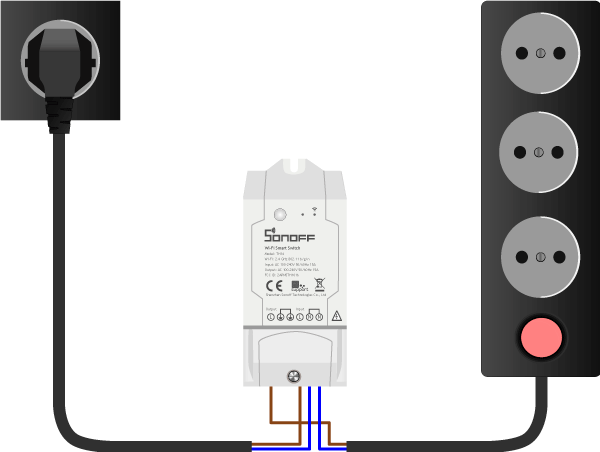
Беспроводной переключатель
Изменяйте состояние устройства нажатием на иконку кнопки в мобильном приложении:
-
ON: устройство включено.
-
OFF: устройство выключено.
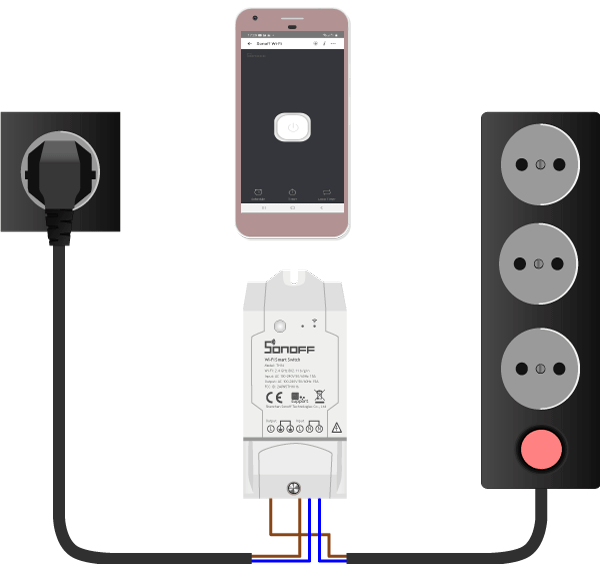
Мониторинг с внешних датчиков
Беспроводной выключатель Sonoff TH16 Wi-Fi поддерживает подключения внешних сенсоров для снятия климатических показаний. Подробности читайте в документации отдельно на каждый сенсор:
Элементы платы

Чип ESP8266EX
За беспроводную технологию в Sonoff TH16 Wi-Fi отвечает чип ESP8266. В основе кристалла входит процессор семейства Xtensa — 32-х битный Tensilica L106 с частой 80 МГц с ультранизким энергопотреблением, радиочастотный трансивер с физическим уровнем Wi-Fi IEEE 802.11 b/g/n и блоки памяти SRAM. Мощности процессорного ядра хватает для работы сложных пользовательских приложений и цифровой сигнальной обработки.
Чип ESP8266EX расположен на плате управления внутри пластикового бокса.
Электромеханическое реле
За коммутацию нагрузки в Sonoff TH16 отвечает электромеханическое реле. Общий принцип работы реле читайте в нашей документации.
Электромеханическое реле расположено на плате управления внутри пластикового бокса.
Клеммник питания и нагрузки
Клеммник служит для подключения Sonoff TH16 к источнику питания и нагрузки. Выходное значение коммутируемого напряжения нагрузки равно входному напряжению на клеммах питания.
| Контакт | Функция | Подключение |
|---|---|---|
| L / Output | Питание нагрузки / Фаза | Подключите к фазному проводу нагрузки. |
| Ground | Земля модуля | Подключите к земляному проводу источника питания. Если в бытовой сети отсутствует защитный провод заземления, оставьте клемму пустую. |
| Ground | Земля нагрузки | Подключите к земляному проводу нагрузки. Если у нагрузки отсутствует защитный провод заземления, оставьте клемму пустую. |
| L / Input | Питание модуля / Фаза | Подключите к фазному проводу источника питания. |
| N | Питание модуля или нагрузки / Ноль | Подключите к нулевому проводу источника питания или нагрузки. |
| N | Питание нагрузки или нагрузки / Ноль | Подключите к нулевому проводу источника питания или нагрузки. |
Если не знаете, где в вашей бытовой сети фаза и ноль , ничего страшного. Провода и ноль можно менять местами, если подключаемая нагрузка это предусматривает.
.
Светодиодная индикация
На модуле расположено два светодиода: индикатор нагрузки и индикатор сопряжения.
Индикатор нагрузки
Светодиодный красный индикатор нагрузки подскажет текущее состояния нагрузки.
| Состояния светодиода | Описание режима |
|---|---|
| Горит | На нагрузку поступает напряжение. |
| Не горит | На нагрузку не поступает напряжение. |
Индикатор сопряжения
Светодиодный синий индикатор Wi-Fi подскажет текущее cопряжения модуля.
| Состояния светодиода | Описание режима |
|---|---|
| Мигает: один длинный → два коротких → пауза ↵ | Режим быстрого сопряжения. |
| Мигает: все короткие ↵ | Режим совместимого соединения. |
| Мигает: один короткий → пауза ↵ | Невозможно найти Wi-Fi роутер. |
| Мигает: два коротких → пауза ↵ | Устройство успешно подключено к Wi-Fi роутеру, но отсутствует связь в сеть. |
| Мигает: три коротких → пауза ↵ | Обновление прошивки. |
| Горит | Устройство успешно подключено. |
Кнопка сопряжения
| Действие | Описание режима |
|---|---|
| Простой клик | Обеспечивает ручное включение или выключение нагрузки. |
| Удержание >5с | Переводит модуль в режим быстрого сопряжения с устройствами. |
| Удержание >5с (повторное) | Переводит модуль в режим совместимого соединения. |
Принципиальная схема
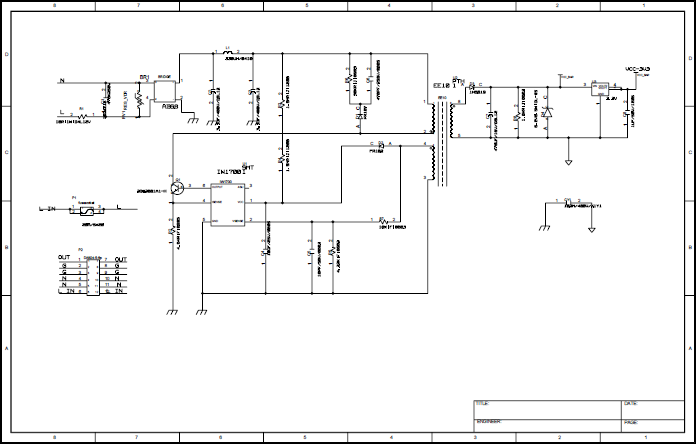
Габаритный чертеж
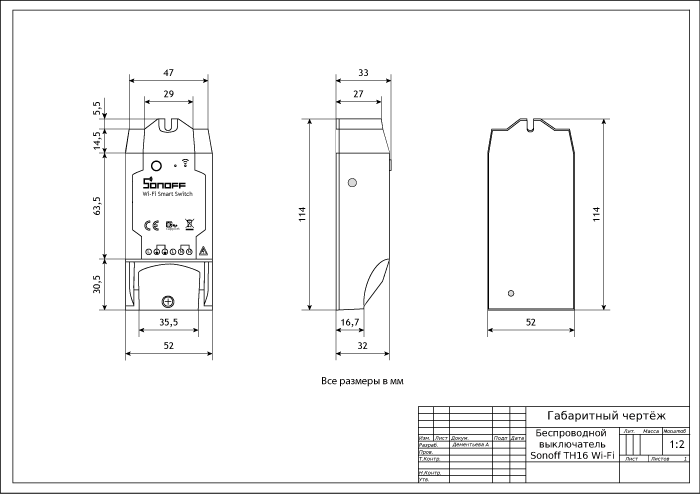
Характеристики
-
Модель: Sonoff TH16 (SKU IM160712002)
-
Микроконтроллер: чип ESP8266 Wi-Fi
-
Стандарт Wi-Fi: 802.11b/g/n (2,4 ГГц)
-
Программная поддержка: Android/iOS
-
Напряжение питания: AC 100–240 B
-
Управляемая нагрузка: AC 100–240 B до 16 А / 3500 Вт
-
Диаметр провода под клеммник: 0,5–1,5 мм (24–14 AWG)
-
Совместимые сенсоры:
-
Герметичный датчик температуры Sonoff DS18B20
-
Датчик влажности и температуры Sonoff AM2301
-
Датчик влажности и температуры Sonoff Si7021
-
Датчик влажности почвы Sonoff MS01
-
-
Разъём для внешнего датчика: мини-джек 2,5 мм (TRRS)
-
Размеры: 114×51×32 мм
Ресурсы
Полезные статьи
Документация
In this guide you will learn how to control any 110-240V appliance for $5, using Itead’s SONOFF device. Compared with the $30 WiFi smart plugs out there, the SONOFF is a great alternative for making smart home and even industrial IoT projects at a larger scale. Moreover, it is based on the popular ESP8266 Wi-Fi chip, making it compatible with the Arduino environment and other resources like our ESP libraries at Ubidots.
The SONOFF comes with its own firmware and mobile app, but we think that its main value actually lies in its form-factor and low price. This is why we decided to do some hacking and unleash its full power!
Overview
Be careful! Do not manipulate the SONOFF while it’s connected to the 110/240V AC lines
The SONOFF contains a relay, an ESP8266 WiFi chip and the required circuitry to power it with the AC line of a power outlet. It also comes in a nice package that makes it look more professional than an average DIY project at home.
Requirements
- UARTbee
- SONOFF device
- UbidotsESPMQTT
Setup
- Disassemble the SONOFF device, this is to access the SONOFF TTL pinout, which we’ll need to program the onboard ESP8266. You will need to solder four pins, these are shown in the picture below.
- Connect the UARTbee pins to the SONOFF pins, following this pinout:
| UARTbee | SONOFF |
|---|---|
| VC | CVCC |
| TX | RX |
| RX | TX |
| GND | GND |
Go to the Arduino IDE, click on Files -> Preferences and enter this URL to be able to access ESP8266’s libraries for Arduino:
http://arduino.esp8266.com/stable/package_esp8266com_index.json
into the Additional Boards Manager URLs field. This field supports multiple URLs, separating them with commas, in case you already have other URLs typed.
- Open the Boards Manager from Tools -> Board menu and install ESP8266 platform. Select your ESP8266 board from Tools > Board menu after installation.
- Download the UbidotsESPMQTT library here.
- Now, click on Sketch -> Include Library -> Add .ZIP Library.
- Select the .ZIP file of UbidotsESPMQTT and then click on “Accept” or “Choose”.
- Close the Arduino IDE and open it again.
Create a Ubidots Variable
- Ubidots account.
- Go to Sources and click on the orange plus symbol.
- Set the name of the data source and check the label
4. Create a new variable for the relay and check the label
Now, to control the SONOFF device, you will need to create a button widget in you Ubidots account. This widget will set your RELAY variable to either “1” or “0”:
- Go to Dashboard and click on the orange plus icon.
- Click on Control -> Switchand select the Data source and Variable to control created before.
Coding your SONOFF
Here is the code that turns on/off the SONOFF device. To use this code don’t forget to change the TOKEN with your Ubidots’ account token. Change WIFISSID and PASSWORD with your network credentials.
To upload the code into the SONOFF you will need to:
- Connect the UARTbee to your PC’s USB.
- Press SONOFF’s button and disconnect the USB at the same time.
- While still pushing the button, connect again the USB.
These steps are meant to bring the SONOFF into programming mode.
When you’re ready, upload the code from the Arduino IDE:
/****************************************
* Include Libraries
****************************************/
#include "UbidotsESPMQTT.h"
/****************************************
* Define Constants
****************************************/
#define TOKEN "..." // Your Ubidots TOKEN
#define WIFINAME "..." //Your SSID
#define WIFIPASS "..." // Your Wifi Pass
#define MQTTCLIENTNAME "..." // Your MQTT Client Name, it must be unique so we recommend to choose a random ASCCI name
#define RELAY 12
#define LED 13
Ubidots client(TOKEN, MQTTCLIENTNAME);
/****************************************
* Auxiliar Functions
****************************************/
void callback(char* topic, byte* payload, unsigned int length) {
Serial.print("Message arrived [");
Serial.print(topic);
Serial.print("] ");
for (int i=0;i<length;i++) {
Serial.print((char)payload[i]);
}
Serial.println();
if ((char)payload[0] == '1') {
digitalWrite(RELAY, HIGH); //On relay
digitalWrite(LED, LOW); //On led
}
if ((char)payload[0] == '0') {
digitalWrite(RELAY, LOW); //Off relay
digitalWrite(LED, HIGH); //Off led
}
}
/****************************************
* Main Functions
****************************************/
void setup() {
// put your setup code here, to run once:
Serial.begin(115200);
client.wifiConnection(WIFINAME, WIFIPASS);
pinMode(RELAY, OUTPUT);
pinMode(LED, OUTPUT);
digitalWrite(LED, HIGH);
client.begin(callback);
client.ubidotsSubscribe("relay","sonoff"); //Insert the dataSource and Variable's Labels
}
void loop() {
// put your main code here, to run repeatedly:
if(!client.connected()){
client.reconnect();
Serial.println(RELAY);
client.ubidotsSubscribe("relay","sonoff"); //Insert the dataSource and Variable's Labels
}
client.loop();
}
Plug your Smart Switch and start controlling things
Now it’s time to make things “smart” by adding your SONOFF to them;control your lights, open or close your garage, etc.
Taking a step further…
Ubidots is a cloud service empowering thousands of engineers around the world to build IoT projects, both in education and the enterprise. To learn how Ubidots can help your business check out our features or leave us a message.